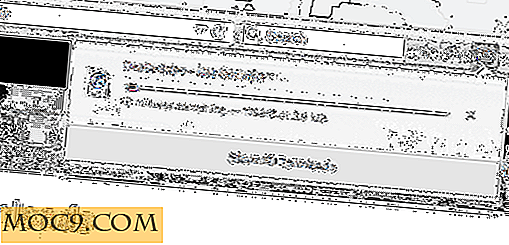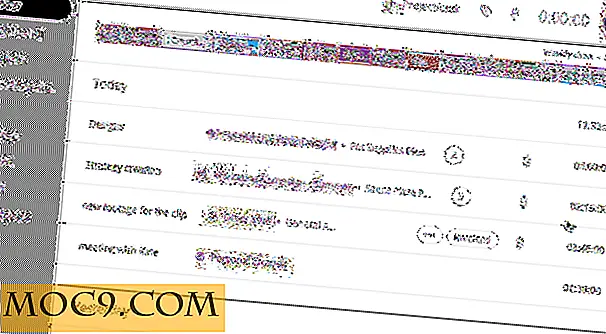Как да използвате Chkservice за управление на системни дялове в Linux
Важно е да научите необходимите системни команди за стартиране, спиране, активиране и деактивиране на устройства от командния ред. Изкарването на много време в командния ред може да е уморително, така че Chkservice е създаден, за да облекчи натоварването на тези управленски задачи.
Chkservice използва терминалния интерфейс, базиран на Ncurses, за да ви предостави бърз преглед на активните си системни дялове и ако имате администраторски права, можете да ги стартирате и спрете по желание, без да въвеждате нито един запис на systemctl .
Свързани : Как да управлявате услугите с Systemd
Изтегляне на Chkservice
Началната страница на проекта на Github показва, че Arch Linux, Debian, Fedora и Ubuntu разполагат с пакети за инсталиране.
арх:
git клонинг https://aur.archlinux.org/chkservice.git cd chkservice makepkg -si
Debian:
sudo apt инсталирате chkservice
Fedora:
dnf copr позволи srakitnican / по подразбиране dnf install chkservice
Ubuntu:
sudo add-apt-repository ppa: linuxenko / chkservice sudo apt-get актуализация sudo apt-get инсталирате chkservice
Можете също така да създадете пакета и да инсталирате от източника, като клонирате най-новото издание на git:
git клонинг https://github.com/linuxenko/chkservice.git
Налични команди
След инсталирането можете да стартирате Chkservice като нормален потребител или като потребител с администраторски права. И в двата случая наличните команди са еднакви. За повече информация вижте диалога за помощ по-долу.

Също така можете да намерите същия команден списък, като натиснете "?", Когато сте в Chkservice, докато се изпълнява. Вашите клавиши за движение са ясни.
- Преместване на курсора нагоре: Нагоре-стрелка или k
- Преместване на курсора надолу: Стрелка надолу или j
- Преместване на страницата нагоре: Page-up или b
- Преместване на страница надолу: Страница надолу или е
След това, ако сте администратор, можете да стартирате и спирате единици с s, да презареждате и актуализирате единици с r и да разрешавате или деактивирате устройствата с Space.
Излезте от програмата с q.
Изгледът на екрана
Стартиращият Chkservice ще ви предостави изглед, който изглежда нещо като следващото изображение.

Отляво активираните единици са маркирани с [x], деактивирани единици с [ ], статични единици с [s] и маскирани единици с -m- .
Когато промените състоянието на устройството от активирано на неактивно, например, неговият маркер също ще се промени. Възможно е също да видите разликите в цвета на всеки маркер въз основа на състоянието му.
Горната снимка на екрана разкрива тези различни състояния на работа за множеството дисплеи. Името на всяка единица е посочено след нейното състояние, а местоположението или описанието са изброени за всяко устройство от дясната страна на екрана.
Можете също да намерите броя на наличните единици - в този случай 400 - в долната част на дисплея.
Преминавайки по-надолу по дисплея, ще видите къде Chkservice разделя услугите от таймери, гнезда, резета, монтажни устройства, автоматични суми, суапове, пътеки, обхвати и устройства. Всяка подкатегория показва заглавието си, като например "Sockets", и след това показва всички налични единици от този тип в азбучен ред.
Независимо от вида на устройството, с което се занимавате, можете да използвате същите команди от клавиатурата, за да управлявате неговото състояние.
заключение
Chkservice предлага удобен начин за управление на системните устройства, без да се налага команди за писане. Интерфейсът му е чист и лесен за използване, и особено оценявам как може да работи с и без привилегии.
Дай му въртене. Надявам се да ви хареса също.